Пользователь
Поиск по сайту
Реклама
Опрос
Windows XP
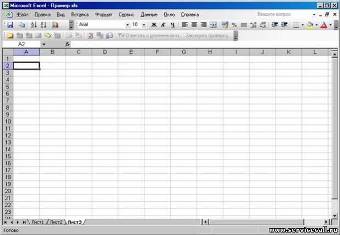
Не знаете, как выгрузить данные из SQL в Excel для отчета?
Итак, перед нами поставлена задача сделать автоматизированный отчет на основании данных сервера SQL . Есть несколько способов решения данной задачи: вы можете использовать Microsoft Office Access, но мы п ойдем простым путем и сделаем этот отчет в Microsoft Office Excel. ВНИМАНИЕ: для создания данного отчета Вам необходимо проверить настройки (Источники данных (ODBC) в панели управления. В разделе системный DNS добавьте коннектор, который будет смотреть на Ваш сервер SQL . Также проверьте, что для Вашей учетной записи доступны те вьюхи и те таблицы которые вам нужны для отчета. После настройки ODBC мы открываем Microsoft Office Excel.
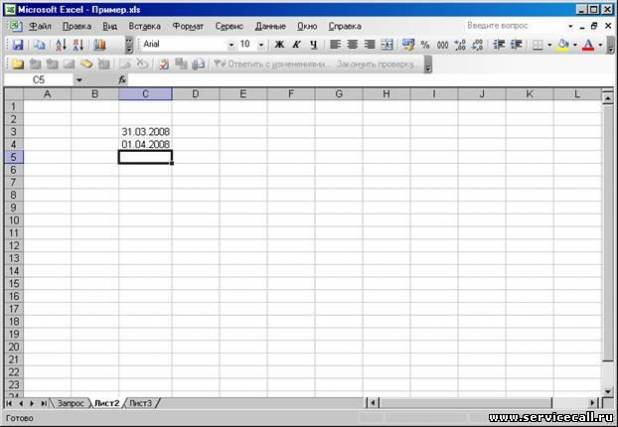


На листе 2 пишем период отчета.
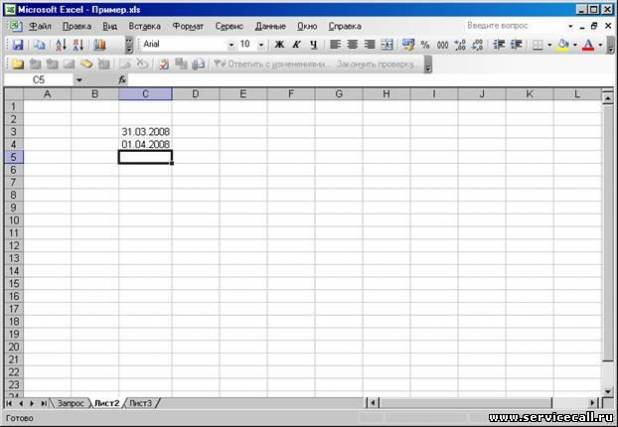
Переходим на страницу куда будут выгружаться данные. Я переименовал страницу «Лист1» в «Запрос». Теперь необходимо сделать связку на наш SQL сервер «Действие >Импорт внешних данных > Создать запрос»

В данном окне Вам необходимо вбить логин и пароль на доступ к SQL серверу. Который Вам должен предоставить администратор SQL сервера.

В водим пароль и логин.
Далее вываливается список доступных таблиц и вьюх по данному логину.


Жмем отмена.
В диалоговом окне « Microsoft Query »
Жмем да

Выбираем вьюху или таблицу из которой вам нужно выгружать данные.

Видим такую картинку
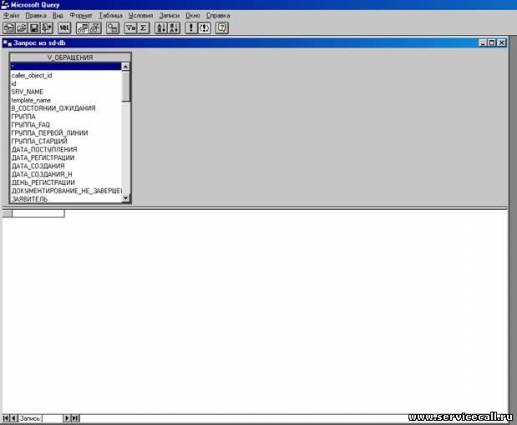
Нажать на эту кнопку.
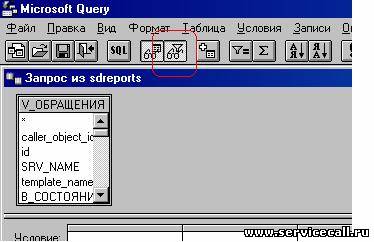
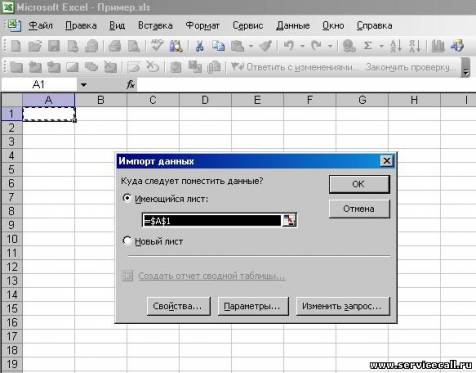
Нажимаем на Параметры
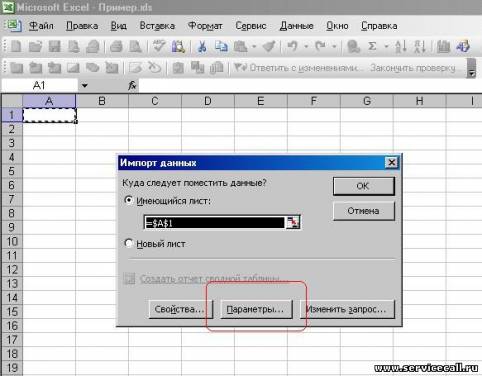
Видим картинку параметров.


Выбираем вьюху или таблицу из которой вам нужно выгружать данные.

Видим такую картинку
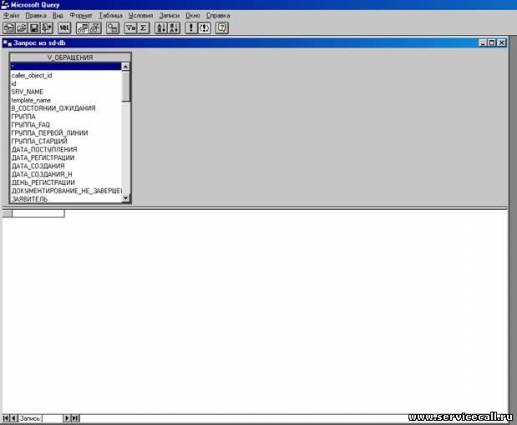
Нажать на эту кнопку.
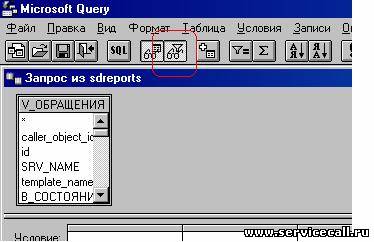
Выбираем поле дата_создания и в значении пишем
>=[Начало периода] И <[Окончание периода]
Внимание: Если у Вас для выгрузки используется другое поле, не ДАТА_СОЗДАНИЯ, как у меня, то Вам нужно указать ключ по которому Вы будете выгружать данные из базы.(Можно без ключа, только не забывайте про ограничения Exl )
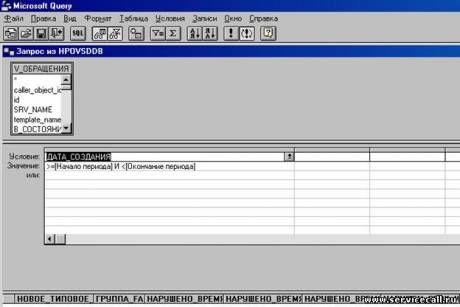
Теперь сохраняем запрос.
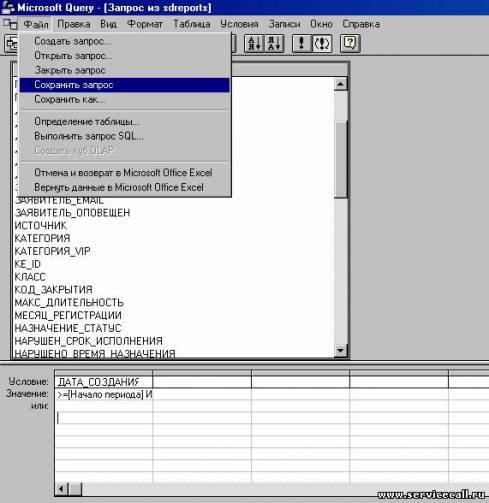

Дважды щелкнуть на * (Левой кнопкой мыши)
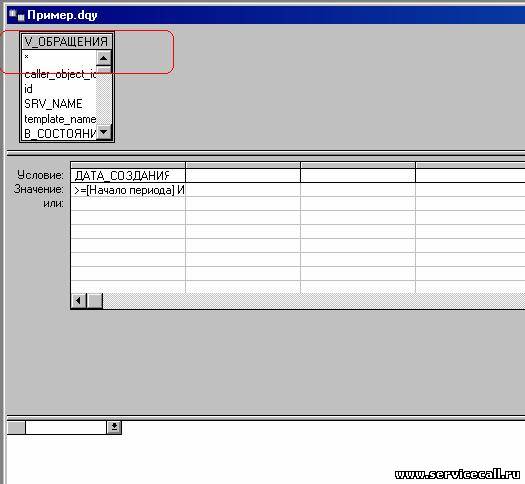
Указать начало периода.

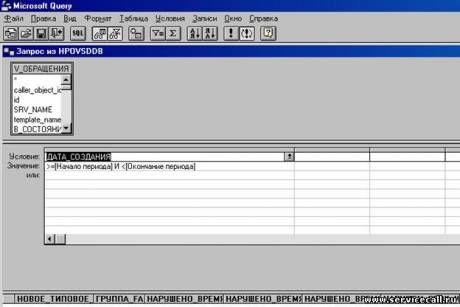
Теперь сохраняем запрос.
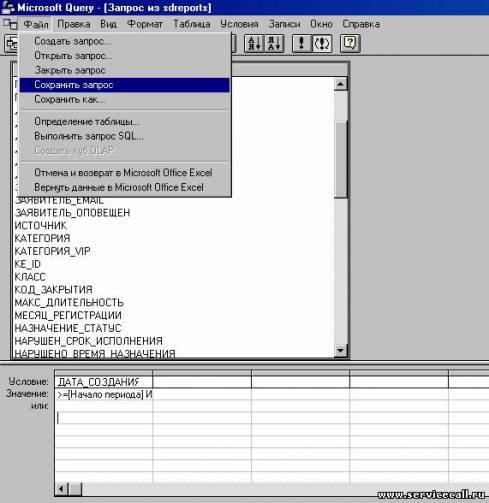

Дважды щелкнуть на * (Левой кнопкой мыши)
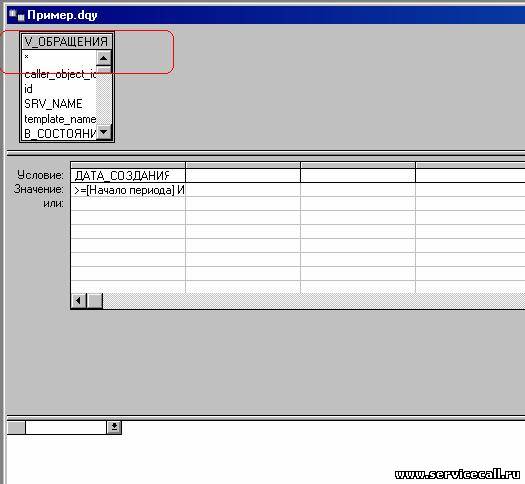
Указать начало периода.

Указать окончание периода.
Нажать на ок.

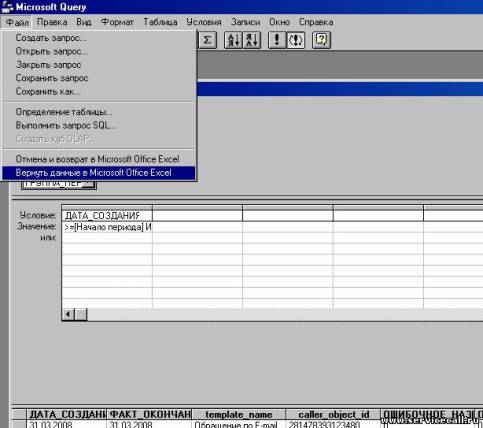

Получили данные, теперь их нужно загрузить в эксель.
Нажмите «Файл» «Вернуть данные в Microsoft Office Excel»
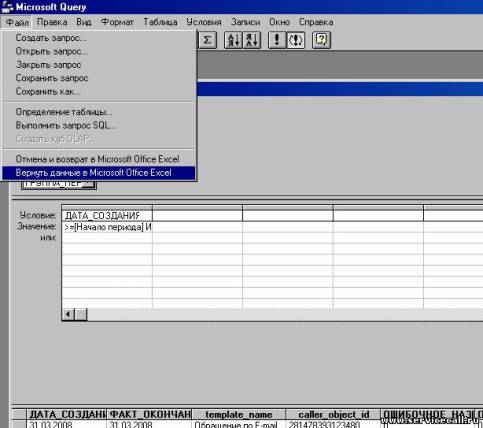
Указали строчку с которой начнутся выгружаться данные.
На листе «Запрос»
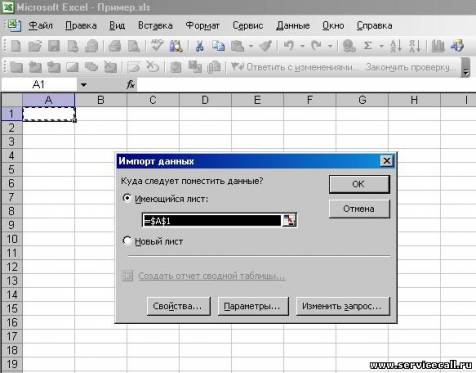
Нажимаем на Параметры
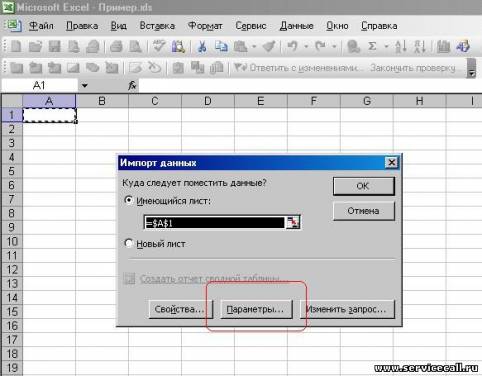
Видим картинку параметров.

Выбираем нижнее значение и указываем поле, в котором будет указанна дата начала периода.
То, что указанно на Листе 2

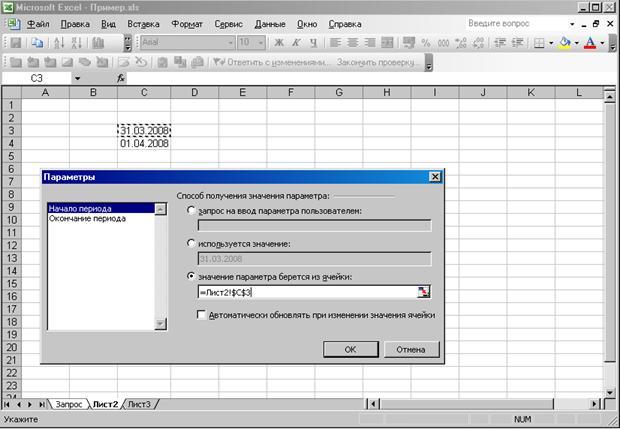
Теперь выбираем окончание периода. Тоже самое только на строчку ниже.


Жмем ок

Ок

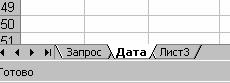
Ну а дальше дело техники.
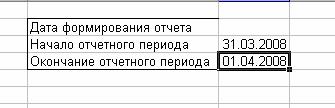

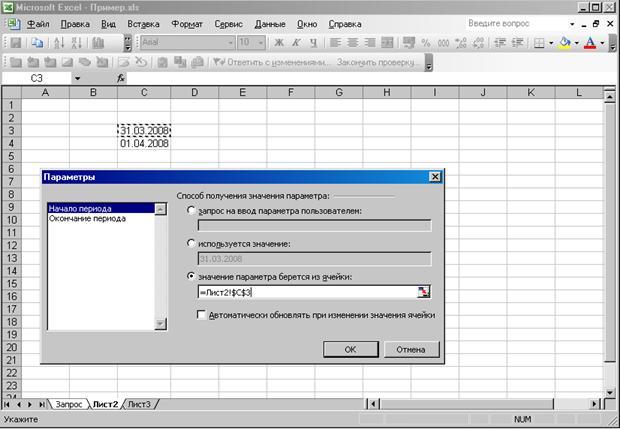
Теперь выбираем окончание периода. Тоже самое только на строчку ниже.


Жмем ок

Ок
Теперь сохраняем файл.
Переименовываем страницу.

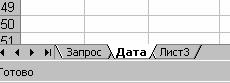
Ну а дальше дело техники.
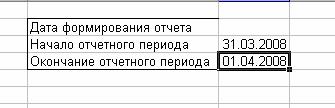
Теперь для обновления отчета Вам понадобится только сменить интервал времени и обновить данные на листе «Запрос». Правой кнопкой на данные и выбрать пункт «Обновить запрос»
Мы получили данные с SQL в Microsoft Office Excel. Для анализа данных используете связанные таблицы, или Вы можете написать свои VB скрипты.
Если у Вас возникли вопросы по теме обращайте на наш форум.
Форум для отзывов 21 не существует.